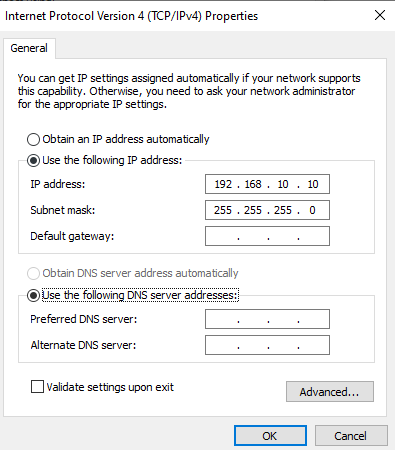Isi kandungan
Privasi boleh menjadi masalah sebenar dalam dunia hari ini, terutamanya apabila anda menggunakan alamat IP dinamik yang kerap berubah.
Anda berasa seperti pelbagai tapak, pengiklan dan sumber lain menjejaki pergerakan dan aktiviti anda.
Oleh itu, anda mungkin tidak selesa mengakses program tertentu dan berkongsi maklumat sensitif dengan orang lain di Internet.
Walau bagaimanapun, anda boleh menjadi peribadi dengan menyediakan alamat IP statik pada peranti anda. Selain itu, menukar alamat IP anda adalah proses yang agak mudah, jadi anda tidak perlu risau. Sila ketahui lebih lanjut tentang alamat IP dan cara menukarnya pada Windows, Mac, iOS dan Android dalam panduan ini.
Apakah itu Alamat IP?
Apabila mana-mana peranti seperti telefon mudah alih, komputer riba atau penghala bersambung ke Internet, ia diberikan alamat IP unik (alamat Protokol Internet).
Alamat IP memberikan maklumat tentang lokasi peranti berdasarkan siri nombor. Jadi, apabila anda melawati tapak web tertentu, komputer anda menyediakan tapak dengan alamat IP anda.
Alamat IP anda mengenal pasti negara, negeri dan bandar tempat anda mengakses Internet. Sehubungan itu, laman web ini memberikan anda maklumat yang berkaitan dengan lokasi anda.
Idea itu mungkin kelihatan agak menyeramkan jika anda tidak biasa dengannya sebelum ini. Walau bagaimanapun, mungkin anda kini memahami sebab iklan yang berkaitan terus muncul pada skrin anda apabila anda melawati iklan tertentutapak web.
Dalam erti kata lain, Internet memerhati anda!
Pelbagai Jenis Alamat IP
Di bawah, kita akan membincangkan jenis utama alamat IP.
Alamat IP Awam
Selalunya dirujuk sebagai alamat IP luaran, alamat ini diberikan kepada penghala rangkaian oleh Pembekal Perkhidmatan Internet (ISP).
Setiap peranti yang dikaitkan dengan alamat IP awam mempunyai IP yang sama. Oleh itu, ia membolehkan anda menyambung ke Internet di luar rumah anda, seperti di restoran.
Alamat IP Peribadi
Alamat IP Peribadi ialah alamat yang diberikan kepada peranti anda oleh penghala rangkaian anda.
Sebagai contoh, apabila menyambung dengan komputer rumah anda, pencetak, Bluetooth atau tablet, anda menggunakan alamat IP ini. Dalam erti kata lain, alamat IP peribadi diberikan kepada peranti yang bersambung ke internet rumah anda.
Alamat IP Statik
Juga dirujuk sebagai alamat IP khusus atau tetap, IP statik diberikan ke peranti anda secara manual dan tidak pernah berubah. Walau bagaimanapun, organisasi rangkaian boleh mengubah suainya.
Selain itu, ia kurang biasa berbanding alamat IP dinamik.
Alamat IP Dinamik
Yang ini dijana oleh Hos Dinamik Protokol Konfigurasi (DHCP).
Seperti namanya, IP dinamik berubah setiap kali peranti bersambung ke Internet. Oleh itu, ia adalah alamat IP sementara.
IPv4
IPv4 merujuk kepada protokol Internet versi 4. Kebanyakan rangkaian menggunakan alamat IP ini. Walau bagaimanapun, ia bolehmenyimpan sekitar 4 bilion alamat; oleh itu, seseorang boleh bertukar kepada IPv6.
Alamat IPv4 terdiri daripada empat nombor lapan digit yang dipisahkan dengan titik dan 32 bit kesemuanya.
IPv6
Pada masa ini, IPv6 hanya digunakan oleh beberapa rangkaian. Walau bagaimanapun, kelebihannya yang paling ketara ialah keupayaannya untuk menetapkan bilangan alamat IP yang tidak terhad.
Walaupun ia tidak diketahui secara meluas, IPv6 akhirnya akan menggantikan IPv4.
Sebab Menukar Alamat IP Anda
Terdapat beberapa sebab mengapa anda mungkin ingin menukar alamat IP anda. Berikut ialah beberapa.
- Penghala anda menyediakan alamat yang digunakan oleh komputer lain (Ia tidak berfungsi dengan betul)
- ISP anda menyekat beberapa tapak yang ingin anda akses
- Anda ingin mengukuhkan keselamatan anda untuk melindungi diri anda daripada penjenayah, terutamanya jika anda kerap melakukan perjalanan.
- Sebagai ahli kerajaan, anda ingin melindungi diri anda daripada pembangkang
- Baru-baru ini anda telah memasang penghala dan ingin mengkonfigurasi semula IP anda
- Anda tidak mahu tapak web menjejaki aktiviti dalam talian anda untuk tujuan keselamatan
Bagaimana Menukar Alamat IP Anda?
Sama ada anda menggunakan Windows, macOS, iOS atau Android, kami akan menunjukkan kepada anda cara menukar alamat IP anda. Teruskan membaca untuk mengetahui caranya.
Windows 10
Terdapat tiga cara mudah anda boleh menukar alamat IP dalam Windows 10 anda.
Apl Tetapan
Ini adalah cara terpantas untuk bertukar kepada IP lain. Ikutarahan di bawah.
- Pergi ke Mula Menu dan klik pada Tetapan .
- Alihkan kursor ke Rangkaian dan pilihan Internet dan klik
- Pilih jenis rangkaian daripada bar di sebelah kiri (Jika anda menggunakan sambungan berwayar, pilih Ethernet ; jika tidak, anda akan memilih wi-fi )
- Sekarang klik pada nama rangkaian anda
- Setelah butiran rangkaian anda dibuka, tatal ke bawah dan klik pada Edit betul-betul di bawah Tetapan IP
- Apabila bar Tetapan IP muncul pada paparan, pilih Manual dan tukar kepada IP yang dikehendaki
Kawalan Panel
Anda juga boleh bertukar kepada IP lain menggunakan panel kawalan pada Windows 10 anda. Begini cara untuk melakukannya.
- Pergi ke Menu Mula dan buka Panel Kawalan
- Klik Pusat Rangkaian dan Perkongsian
- Anda akan melihat Tukar Tetapan Penyesuai di sebelah kiri; klik padanya
- Klik dua kali pada Wi-fi
- Tab baharu akan dibuka, pilih Properties dan kemudian klik pada IPv4
- Jika anda mahu penghala anda memberikan alamat IP sendiri, semak untuk Mendapatkan alamat IP secara automatik
- Sebaliknya, jika anda ingin menetapkan IP statik, anda boleh memilih Gunakan alamat IP berikut
- Selepas ini, anda akan memasukkan alamat IP, subnet mask, gateway lalai
- Akhir sekali, tambahkan pelayan DNS dan anda boleh melakukannyago
Command Prompt
Klik pada command prompt dari menu mula , jalankan netsh interface IP Configuration dan ikuti langkah di bawah.
- Cari Konfigurasi untuk antara muka Wi-fi
- Untuk menukar protokol Internet versi 4, jalankan perintah nama alamat set IP antara muka netsh.
- Sekarang gantikan alamat IP, topeng subnet dan get laluan lalai mengikut pilihan anda.
Windows 8.1 atau 7
Jika anda sedang mengendalikan windows 7 atau 8.1, berikut ialah cara anda boleh menukar alamat IP anda.
- Untuk Windows 8, pergi ke Menu dan taip Rangkaian Sambungan . Sebaik sahaja ia muncul, klik padanya.
- Untuk Windows 7, pergi ke Panel Kawalan dan buka Pusat Rangkaian dan Perkongsian , kemudian klik Sambungan Rangkaian.
Untuk menukar protokol Internet versi 4, pilih Properties > Gunakan alamat IP berikut . Kini anda boleh menaip alamat IP, topeng subnet, get laluan lalai dan pelayan DNS anda.
Itu sahaja! Anda telah berjaya menukar tetapan TCP/IPv4 versi 4.
macOS
Jika anda pengguna macOS, ikut arahan di bawah untuk menukar alamat IP.
Lihat juga: Cara Membetulkan Tplinkwifi Tidak Berfungsi- Pergi ke Keutamaan Sistem dan pilih Rangkaian
- Pilih Wi-fi atau Internet aktif yang lain
- Pilih Lanjutan
- Klik Protokol Versi 4 TCP
- Daripada menu Konfigurasi IPv4,pilih Secara manual
- Masukkan alamat IP baharu dan klik selesai
iOS
Berikut ialah cara anda boleh menukar alamat IP anda jika anda menggunakan Peranti iOS.
Lihat juga: Bagaimana Untuk Menyediakan Belkin Wifi Extender- Buka Tetapan dan klik Wi-fi .
- Ketik biru “i” ikon betul-betul di sebelah rangkaian anda dan pilih Konfigurasikan IP
- Sekarang pilih Manual dan isi semua medan alamat IP
Anda sudah bersedia!
Android
Menukar alamat IP dalam telefon android anda agak mudah. Ikut langkah ini.
- Daripada tetapan, pergi ke Rangkaian dan Internet
- Klik pada Wi-fi
- Pilih rangkaian yang anda mahu tukar alamat IP untuk
- Lupakan rangkaian
- Klik pada Lanjutan > DHCP
- Isi semua medan dan masukkan kata laluan wi-fi untuk menyambung semula
Itu sahaja; Anda sudah selesai!
Cara Lain untuk Menukar Alamat IP Anda
Walaupun cara yang dibincangkan di atas sudah cukup untuk menukar protokol versi 4 TCP, berikut ialah beberapa alternatif jika anda ingin mengekalkan ketat dalam talian privasi.
VPN
VPN menyembunyikan sambungan internet anda dan mengarahkannya melalui pelayan pilihan anda. Akibatnya, apabila anda menggunakan tapak web atau perisian tertentu pada peranti anda, ia hanya akan mendedahkan alamat IP VPN anda.
Dengan kata lain, mana-mana tapak web yang anda layari tidak akan dapat mengesan lokasi asal anda.
Selain itu, ambil perhatian bahawa tidak semua VPN menyembunyikan alamat IPv4 anda.Oleh itu, adalah penting untuk memilih VPN yang sesuai untuk peranti anda. Sebagai contoh, anda boleh memilih NordVPN untuk berada di bahagian yang selamat.
Berikut ialah cara memasangnya dan memastikannya berfungsi.
- Muat turun apl
- Buka apl dan pilih pelayan pilihan anda
Itu sahaja! Anda baru sahaja bertukar kepada alamat IP lain. Pastikan anda tidak memilih pelayan yang disekat di negara tempat anda tinggal!
VPN akan:
- Melindungi maklumat peribadi anda
- Membantu anda mengakses liputan sukan tidak tersedia di kawasan anda
- Membenarkan anda mengakses perkhidmatan yang disekat lokasi seperti Netflix
- Tawarkan keselamatan yang menjimatkan kos
Pelayan Proksi
A pelayan proksi adalah satu lagi cara untuk menukar alamat IP anda. Ia berfungsi dengan cara yang sama seperti VPN. Walau bagaimanapun, mereka kurang selamat dan serba boleh.
Selain itu, mereka tidak menyediakan penyulitan seperti VPN dan mungkin membocorkan alamat IP anda. Namun begitu, sekali lagi, memilih pelayan proksi yang betul adalah penting.
Berikut ialah beberapa jenis pelayan proksi.
- SSH proksi menghantar trafik Internet ke pelayan melalui sambungan shell selamat. Walau bagaimanapun, ia bukan proksi pantas dan banyak tapak atau apl mungkin tidak berfungsi dengan betul.
- HTTP adalah seperti sambungan penyemak imbas. Ia tidak menjejaskan trafik atau apl DNS tetapi hanya menukar alamat IP data yang anda hantar dan terima pada enjin carian anda.
- SOCKS proksi boleh disediakan untukapl dan penyemak imbas tertentu. Selain itu, versi terbaharu proksi ini menyokong penyulitan.
Tetapkan Semula Modem
Anda boleh menukar alamat IP anda secara manual dengan menetapkan semula modem anda.
Cabut palam modem anda dan tunggu beberapa minit. Sekarang palamkannya semula. Dengan melakukan ini, anda melepaskan IP semasa anda. Oleh itu, ISP anda akan mencipta yang baharu untuk anda.
Strategi ini, walau bagaimanapun, mungkin tidak selalu berkesan. Oleh kerana ISP anda mungkin memberikan anda alamat IP sebelumnya, biarkan modem anda dicabut lebih lama untuk memastikan anda mendapat alamat IP baharu. Contohnya, anda boleh mencabut plagnya semalaman.
Tor
Tor ialah salah satu penyemak imbas web keselamatan yang paling luar biasa. Perisian ini menyembunyikan alamat IP anda dan menghalang iklan yang disasarkan dan menjejaki.
Selain itu, kukinya secara automatik memadamkan sejarah penyemakan imbas anda apabila anda pergi ke luar talian. Muat turun sahaja penyemak imbas dan pastikan ia berfungsi!
Perkataan Awas : Tor menyulitkan alamat IP anda dan tapak web tidak dapat melihatnya; perisian menjejaki aktiviti log masuk anda mengikut dasar privasi mereka.
Tukar Rangkaian
Walaupun nampaknya jelas, menukar rangkaian anda membolehkan anda menggunakan alamat IP yang berbeza. Untuk mencapainya, anda boleh memutuskan sambungan daripada rangkaian wifi semasa anda dan menyambung ke rangkaian lain.
Walau bagaimanapun, elakkan beralih kepada alamat IP awam kerana penggodam suka memburu di tempat sedemikian.
Minta BaruAlamat IP Daripada ISP Anda
Akhir sekali, anda boleh meminta alamat IP baharu daripada IPS anda. Bergantung pada dasar ISP anda, respons mungkin berbeza-beza, walau bagaimanapun.
Selain itu, anda boleh meminta mereka untuk IP statik, tetapi itu mungkin membebankan anda beberapa dolar.
Adakah Sah untuk Tukar Alamat IP saya?
Ya, menukar alamat IP anda adalah sah di AS. Orang ramai kerap menukar alamat IP mereka atas sebab keselamatan. Walau bagaimanapun, banyak bergantung pada perkara yang anda lakukan selepas anda mendapat alamat IP baharu.
Sebagai contoh, jika anda terlibat dalam beberapa aktiviti penipuan atau penyalahgunaan dalam talian, isu itu akan dilaporkan. Dalam kes ini, menukar kepada alamat IP lain adalah menyalahi undang-undang.
Selain itu, ia sangat bagus!
Bottomline
Anda mungkin mahu menukar alamat IPv4 anda untuk pelbagai sebab. Jadi, tidak kira apa peranti yang anda gunakan, anda boleh bertukar kepada alamat IP lain dengan mudah menggunakan strategi di atas.
Selain itu, sebaiknya pasang VPN atau sambungan proksi pada penyemak imbas anda jika anda ingin lebih selamat .